Comment résoudre le problème d'écran noir Twitch [méthode 2022]
Publié: 2022-08-16Pour corriger l'erreur d'écran noir Twitch sur votre PC Windows, essayez les solutions répertoriées dans cet article pour plus de facilité.
Twitch est l'une des meilleures plateformes pour les joueurs professionnels. La plate-forme vous permet de diffuser des parties en direct et préenregistrées pour que d'autres puissent les regarder. De plus, les artistes peuvent également utiliser la plateforme pour montrer leurs compétences et gagner en popularité. La plateforme est détenue et contrôlée indirectement par le géant du commerce électronique Amazon.
Bien que la plate-forme soit assez bonne et utile pour de nombreux joueurs, elle devient inutile en cas d'erreur. Que ferait un jeu, un artiste ou un utilisateur si la plateforme affichait un écran noir au lieu de diffuser ? Cette erreur d'écran noir Twitch est assez courante et apparaît sans raison de la part des gestionnaires de la plate-forme (généralement, sauf si l'erreur vient du serveur).
Les méthodes pour résoudre les problèmes de chargement de l'écran noir Twitch sont également assez simples. C'est ce que nous allons transmettre à travers cet article. Vous trouverez ici toutes les solutions courantes pour toutes les erreurs d'écran noir Twitch. Passons aux solutions pour un aperçu plus précis et plus approfondi.
Correction de l'écran noir Twitch : les solutions les plus simples mais les plus efficaces
Vous n'avez plus à vous inquiéter car les solutions d'écran noir Twitch sont là pour vous. Essayez les solutions expliquées ci-dessous et corrigez très facilement l'écran noir sur le problème Twitch en quelques minutes.
Solution 1 : effacer les données du navigateur
La raison la plus courante derrière l'erreur d'écran noir Twitch est l'accumulation de données de navigateur. Les données de certains sites Web indésirables peuvent entraîner un écran noir car elles interrompent la lecture de Twitch. Vous devez donc supprimer ces données et donner un nouveau départ au navigateur et à la plateforme de streaming.
La méthode pour effacer l'historique du navigateur est assez simple et corrigera les erreurs instantanément si les flux Twitch sont noirs. Tout ce que vous avez à faire est de fermer tous les onglets du navigateur, ouvrez et nouveau, vide, onglet et appuyez sur la combinaison de touches Ctrl + Maj + Suppr. Maintenant, cliquez sur Avancé , sélectionnez la période d'historique ( Tout le temps préféré) et sélectionnez toutes les options d'historique . Cliquez sur le bouton Effacer les données . 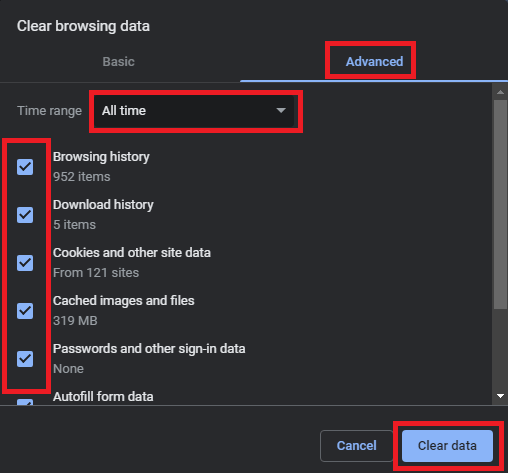
Lisez aussi: Problèmes d'écran étiré horizontalement dans Windows
Solution 2 : Configurez votre périphérique réseau
Deuxièmement, si les problèmes d'écran noir de Twitch persistent, vous devez reconfigurer les paramètres de votre périphérique réseau. Une connexion Internet faible est susceptible de créer des problèmes pour que votre Twitch fonctionne et diffuse correctement. Pour reconfigurer le réseau, vous débranchez le routeur ou l'adaptateur réseau que vous utilisez du système ainsi que sa source d'alimentation.
Attendez au moins 3 minutes avant de rebrancher l'appareil et essayez de reconnecter la plate-forme. Si l'écran noir du problème Twitch persiste, essayez la solution suivante.
Solution 3 : Désactivez les autres extensions de navigateur
Les extensions de navigateur sont des outils assez pratiques qui nous permettent d'utiliser et de mieux travailler sur le navigateur. Cependant, ces extensions peuvent également entraîner des problèmes d'écran noir Twitch. Donc, pour résoudre le problème, vous devez désactiver les extensions du navigateur. Vous pouvez commencer par désactiver une extension à la fois et exclure le coupable potentiel lorsque Twitch commence à fonctionner correctement.
Vous pouvez également activer d'autres extensions lorsque l'écran noir sur Twitch est supprimé.
Lisez également: Résoudre le problème de blocage aléatoire de l'ordinateur Windows 10 facilement
Solution 4 : mettre à jour les paramètres du système de noms de domaine
Ensuite, la meilleure solution pour corriger l'écran noir de Twitch consiste à réinitialiser et à reconfigurer le système de noms de domaine ou les paramètres DNS. Si les paramètres DNS ne sont pas configurés correctement, vous pouvez rencontrer des problèmes lors de l'exécution de Twitch car Internet ralentit en raison de ces paramètres.

Vous devez donc corriger les paramètres DNS et vous débarrasser de l'écran noir sur Twitch en suivant les étapes ci-dessous :
- Cliquez sur la barre de recherche Windows , saisissez État du réseau et appuyez sur Entrée .
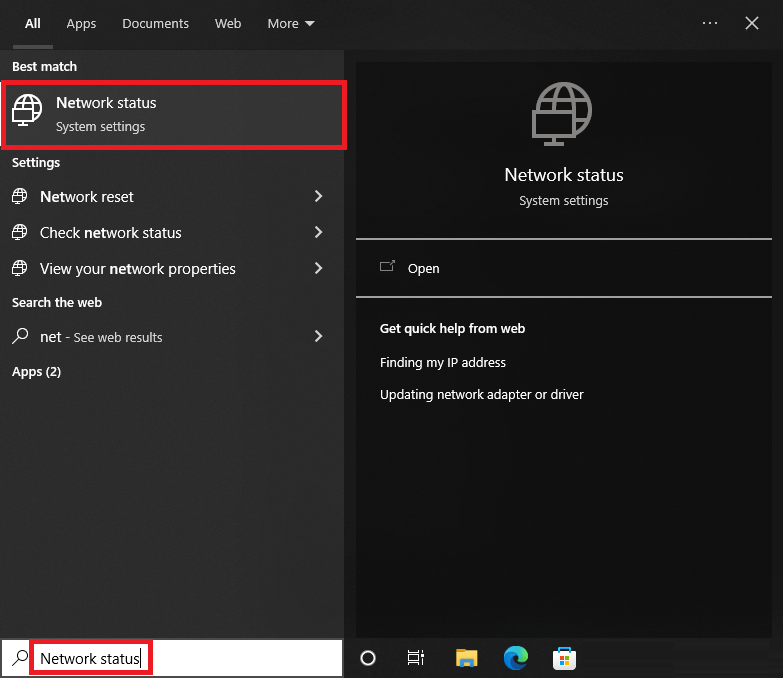
- Cliquez sur Modifier les options de l'adaptateur pour continuer.
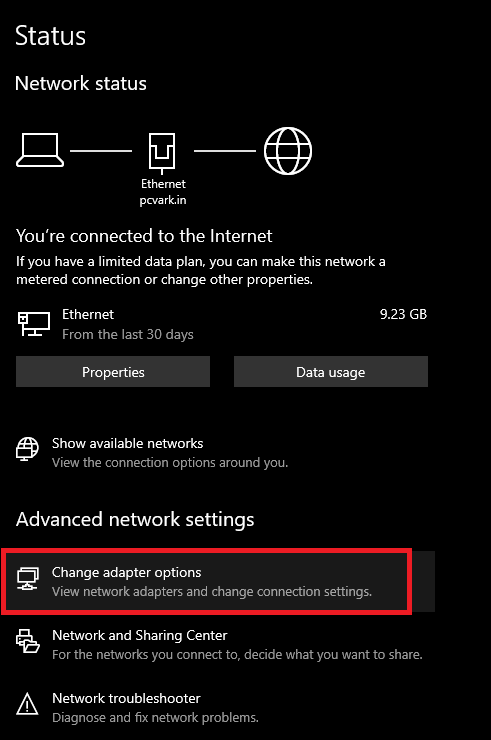
- Faites un clic droit sur le périphérique réseau principal que vous utilisez et lancez ses Propriétés .
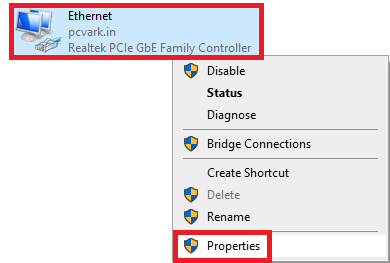
- Sélectionnez Internet Protocol Version 4 (TCP/IPv4) et ouvrez ses Propriétés .
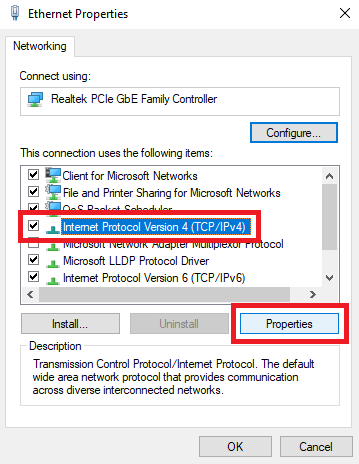
- Sous la section DNS, définissez le serveur DNS préféré sur 8.8.8.8 et le serveur DNS alternatif sur 8.8.4.4 .
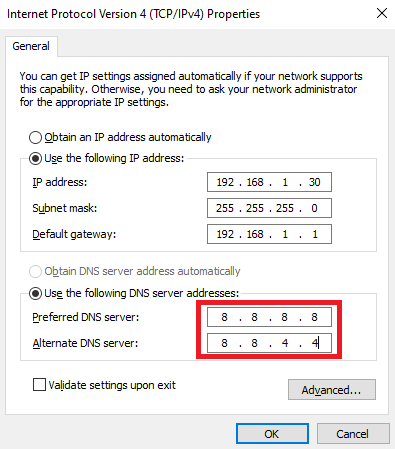
- Cliquez sur OK et fermez tout.
Désormais, lorsque vous exécutez la plateforme de streaming, vous ne serez plus confronté à un écran noir sur Twitch.
Solution 5 : mettre à jour les pilotes réseau et d'affichage
La dernière et ultime solution pour résoudre les problèmes de chargement de l'écran noir de Twitch consiste à mettre à jour les pilotes réseau et graphiques. Ces pilotes sont responsables du bon fonctionnement de la carte graphique et de votre adaptateur réseau. Un problème avec ces appareils peut facilement provoquer de telles erreurs sur Twitch et d'autres plates-formes.
Ainsi, si l'application Twitch ne fonctionne pas avec un écran noir, vous devez utiliser l'outil Bit Driver Updater pour procéder aux mises à jour. L'outil est assez pratique et vous permet de mettre à jour toutes sortes de pilotes assez facilement en un seul clic. De plus, vous pouvez également utiliser l'outil pour planifier les mises à jour, ignorer les mises à jour, créer des sauvegardes de pilotes, restaurer les sauvegardes, et bien plus encore.
Suivez les étapes fournies ci-dessous pour savoir comment utiliser l'outil pour mettre à jour les pilotes et corriger indirectement les erreurs si les flux Twitch sont noirs :
- Cliquez sur le bouton Télécharger fourni ci-dessous.
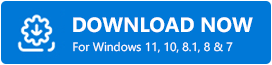
- Installez l'outil à l'aide de la configuration téléchargée. Exécutez le logiciel pour continuer.
- Cliquez sur l'option Analyser les pilotes si l'analyse ne démarre pas automatiquement.
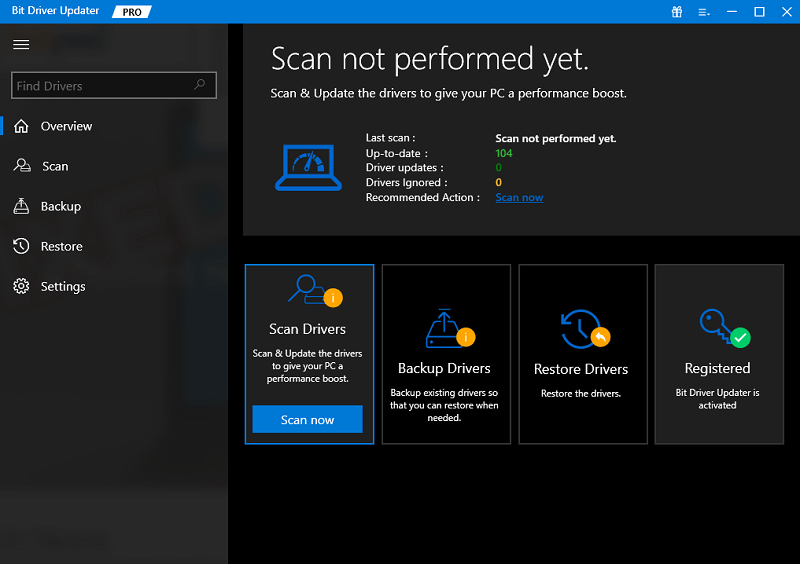
- Lorsque les mises à jour apparaissent, cliquez sur Tout mettre à jour et installez toutes sortes de pilotes obsolètes en quelques minutes.
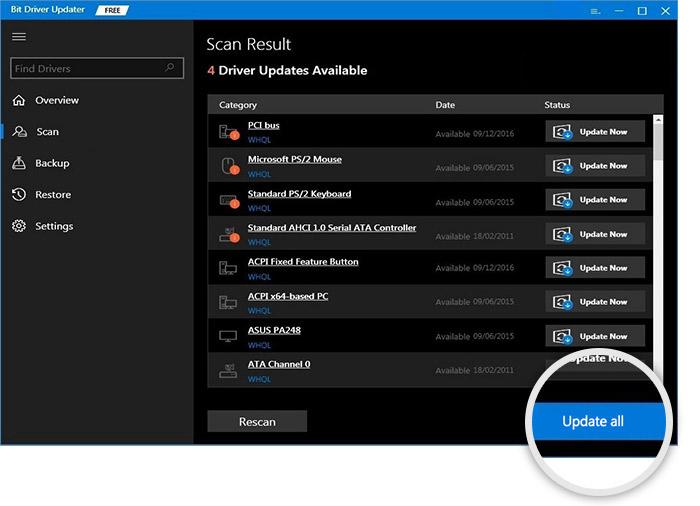
C'est ainsi qu'un programme de mise à jour de pilote intelligent tel que Bit Driver Updater peut fonctionner comme un correctif des problèmes de chargement de l'écran noir Twitch.
Lisez également: Comment résoudre les problèmes d'écran scintillant sous Windows
Problèmes de chargement de l'écran noir Twitch : corrigés
Voici donc les solutions simples pour réparer l'écran noir sur Twitch. Une ou plusieurs de ces solutions corrigeront sûrement l'erreur pour vous. Désormais, vous pouvez utiliser la plateforme de diffusion en direct très facilement et efficacement. De plus, ces solutions peuvent également résoudre d'autres problèmes potentiels.
Si vous avez des questions concernant un correctif d'écran noir Twitch, utilisez l'option de commentaires ci-dessous. Écrivez vos questions ou fournissez des suggestions au besoin. Nous sommes tout ouïe. Si vous avez aimé cet article, abonnez-vous à la newsletter du blog pour des mises à jour quotidiennes.
